Каждому пользователю хотелось бы, чтобы его компьютер работал с максимальной скоростью. Многие знают, что для этого необходимо завершить ненужные процессы и закрыть остальные программы в диспетчере задач. Некоторые из них стали замечать, что среди прочих системных процессов запущен Digital TV Tuner device registration application. Что это за процесс, каким образом его удалить, и будут ли последствия — об этом вы узнаете далее.
Что за неизвестный процесс Digital TV Tuner device registration application
Этот процесс — Digital TV Tuner, относится к компоненту Windows. А именно к Windows Media Player. Процесс обеспечивает подключение к медийному приложению цифрового тюнера. Если его отключить стандартным способом через диспетчер задач, в системе не произойдет никаких критических сбоев или ошибок. Несмотря на то, что в сообщении об этом может говориться. Эта часть компонента входит во многие популярные редакции операционной системы.
После отключения этого процесса последствия все же будут. Вы не сможете воспользоваться медиа плеером Windows, пока он остановлен. Для большинства пользователей этой ОС этот факт не огорчает вовсе. Ведь существует большое количество цифровых плееров, которые значительно лучше справляются со своими задачами. Узнать, что это за процесс Perfmon.exe вы можете по ссылке: https://easywebscripts.net/obzori/perfmon-exe-chto-eto-za-process.php.
Альтернативные плееры для ОС Windows
Если вы хотите остановить процесс Digital TV Tuner, но не знаете где взять другой плеер и какой выбрать, то вы можете воспользоваться подсказками ниже. Рассмотрим лучшие и бесплатные плееры для Windows.
- KMPlayer — это универсальный медиа проигрыватель с удобным интерфейсом и мощным функционалом. Он распространяется бесплатно и подходит для многих платформ, включая Windows, мобильные устройства, устройства Apple и другие. Скачать его можно на официальном сайте http://www.kmplayer.com/pc. Ссылка ведет на плеер для ПК с 32-битной системой. Вы можете выбрать другую в верхнем блоке меню;
- VLC Media Player — это бесплатный кросс-платформенный проигрыватель. В нём вы сможете открывать любое видео или аудио. Проигрывает всю музыку в любом формате. Имеет простую и удобную графическую оболочку. Официальный сайт для загрузки находится по адресу — https://www.videolan.org/index.ru.html. Прямо на главной странице найдите и нажмите кнопку «Загрузить»;
- AIMP — простой и легкий проигрыватель музыки и видеофайлов от российских разработчиков программного обеспечения. Подходит для компьютера с Windows и мобильных устройств с Android. Минималистический интерфейс позволит вам быстро понять, как им пользоваться. Для загрузки плеера, перейдите на страницу http://www.aimp.ru/?do=download&os=windows.
Еще одним очень популярным проигрывателем, который давно стал синонимом слова медиа плеер — это Winamp. Вопреки всему его разработка ведется и по сегодняшний день. Находится он по адресу http://winamp.com/.
Как отключить процесс Digital TV
Чаще всего он не нагружает систему, а занимает лишь несколько мегабайт оперативной памяти вашего компьютера. Для тех, кто желает отключить процесс Digital TV Tuner device registration application, будет предложена следующая инструкция. Для начала вам нужно запустить свой диспетчер задач и найти процесс в списке.
- Выберите его мышью из списка;
- Нажмите внизу кнопку «Остановить»;
- Несмотря на предупреждения системы, подтвердите свой выбор.
Но таким образом мы только отключим этот процесс на один сеанс. Чтобы полностью избавиться от этого процесса, необходимо выключить Windows Media Player в системе. Это тоже не трудно сделать. Но для начала вам нужно скачать один из предложенных плееров (или любой другой), чтобы вы смогли проигрывать свои медиа файлы.
- Нам необходимо попасть в панель управления Windows. Для этого нажмите WIN+R и запишите в строке «control». Нажмите ENTER;
- Вверху справа есть пункт, выберите «Крупные значки» и найдите в списке пункт «Программы и компоненты»;
- Слева в блоке выберите «Отключение компонентов»;
- Откроется еще одно небольшое окно, где нужно найти проигрыватель Windows Media;
- Уберите с него галочку и подтвердите свои настройки нажатием «Ок».
Теперь плеер не будет активным, и вы не сможете воспроизводить через него музыку или видеоклипы. Процесс Digital TV Tuner также пропадет из диспетчера задач и будет удалён.
Наличие вирусов в системе Windows
Процесс Digital TV Tuner не требует много ресурсов от системы. Но если он занимает большое количество оперативной памяти или сети, это может говорить о наличии вредоносного программного обеспечения в компьютере. Часто такие программы встраиваются в процессы под другим именем. Чтобы пользователь ничего не заподозрил, они могут называться системными компонентами. Поэтому необходимо проверить ваш ПК на вирусы.
Для этих целей можно воспользоваться антивирусным ПО, которое обычно пользователи устанавливают вместе с новой ОС. Но лучше всего загрузить дополнительные утилиты, которые ищут вредные программы эффективнее. Если антивирус обнаружит угрозу со стороны медиа плеера — удаляйте его инструментами антивирусного ПО. Так вы сможете избавиться от Digital TV Tuner device registration application.
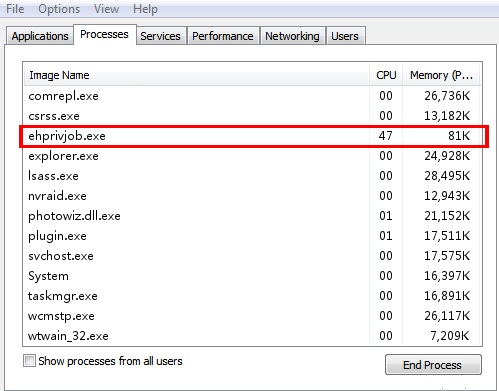
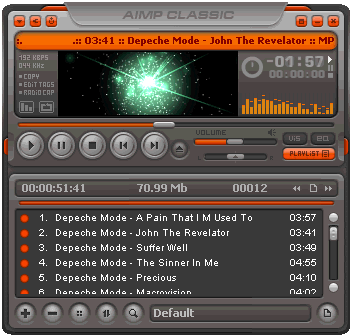
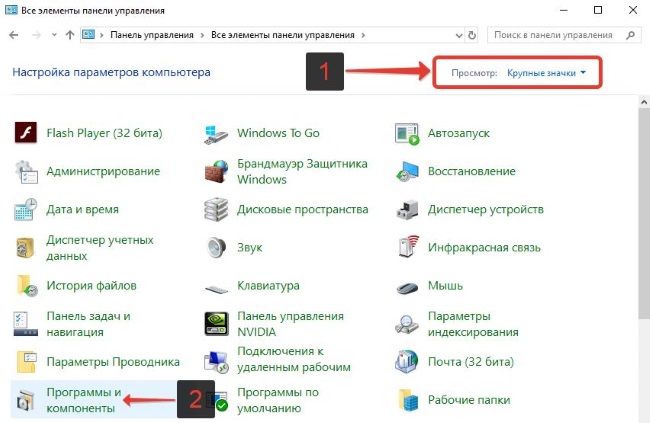
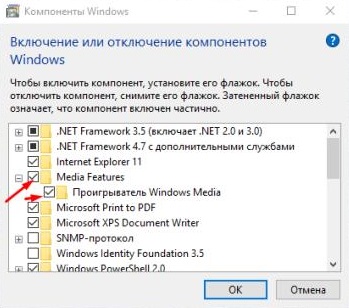
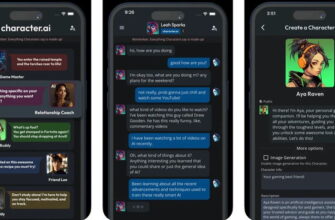
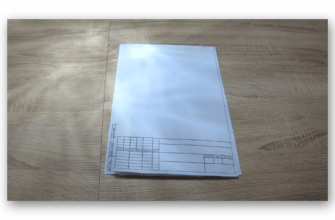



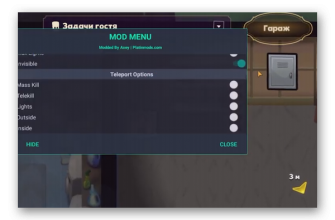
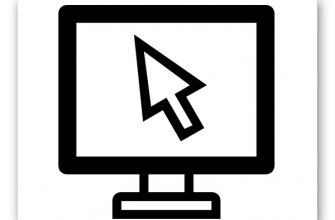

Почему я не поменять пароль
Огромное спасибо !!!?
Спасибо за статью!
Была бы рада, если бы ещё рассказали про Ненужные данные системы в том же Авасте. А то гб растут до 11гб за неделю, а где большинство из них искать и что можно удалять, не знаю:(
Создателям сайта искреннее СПАСИБО! очень полезный ресурс для новичка. Такую простую и понятную подачу материала встретить очень сложно. Правда, спасибо!
KMPlayer самая тема, я только им пользуюсь, никогда не виснет ничего
АИМП норм плеер, не глючит, быстро даже увесистые файлы запускает, я короче доволен